
Cara Memperbaiki Layanan Google Play Tidak Dapat Diperbarui [9 Trik Sederhana]

"Baru-baru ini saya menyetel ulang ponsel saya dan menemukan bahwa Layanan Play tidak dapat diperbarui. Adakah yang tahu cara memperbaikinya.. di Play Store tidak akan menampilkan tombol pembaruan apa pun. Saya tidak pernah melihat Hal ini di ponsel saya yang lain seperti Galaxy S20."
- Dari Reddit
Layanan Google Play adalah komponen penting perangkat Android Anda, yang mengelola proses latar belakang seperti pembaruan aplikasi, layanan lokasi, autentikasi, dan banyak lagi. Namun tidak jarang pengguna mengalami kendala saat mencoba memperbarui Layanan Google Play. Jika Layanan Google Play tidak diperbarui, hal ini dapat menyebabkan masalah pada fungsi aplikasi, akses ke layanan Google, dan bahkan kinerja perangkat.
Jika Anda menghadapi masalah ini, jangan khawatir. Kami telah menyusun panduan komprehensif dengan solusi yang dapat membantu Anda memperbarui Layanan Google Play dan berfungsi dengan baik. Dalam artikel ini, kami akan memandu Anda melalui alasan mengapa hal ini mungkin terjadi dan memberikan solusi praktis untuk memperbaiki masalah tersebut.
Sebelum mendalami solusinya, pertama-tama mari kita pahami mengapa Layanan Google Play tidak dapat diperbarui di tablet atau ponsel. Berikut beberapa penyebab umum:
Dengan mempertimbangkan kemungkinan penyebab ini, mari kita jelajahi beberapa solusi untuk memperbaiki masalah ini.
Langkah pertama dalam memecahkan masalah pembaruan apa pun adalah memastikan Anda memiliki koneksi internet yang stabil. Jika Wi-Fi atau data seluler Anda lemah atau terputus-putus, pembaruan mungkin gagal.

Koneksi yang cepat dan stabil sangat penting untuk memperbarui Layanan Google Play, jadi coba pastikan koneksi internet Anda dapat diandalkan sebelum beralih ke solusi lain.
Terkadang, memulai ulang secara sederhana dapat memperbaiki banyak masalah. Memulai ulang perangkat dapat membantu mengatur ulang proses dan mengatasi gangguan sementara yang mungkin menghalangi pembaruan.
Langkah 1. Tahan tombol "power" dan pilih "Restart".

Langkah 2. Setelah perangkat dimulai ulang, periksa apakah Layanan Google Play sekarang diperbarui dengan benar.
Cache atau data aplikasi yang rusak adalah penyebab umum di balik masalah pembaruan. Untuk mengatasinya, Anda dapat menghapus cache dan data Layanan Google Play. Tindakan ini tidak akan menghapus data atau aplikasi Anda , namun akan menghapus file sementara yang mungkin menyebabkan masalah. Begini caranya:
Langkah 1. Buka "Pengaturan" > "Aplikasi" > "Layanan Google Play".
Langkah 2. Ketuk "Penyimpanan".
Langkah 3. Pilih "Hapus cache" atau "Hapus data".

Jika masalah terus berlanjut, mungkin akun Google Anda yang menjadi sumber masalahnya. Terkadang, menghapus dan menambahkan kembali akun Google Anda dapat mengatur ulang koneksi dan memungkinkan pembaruan dilakukan. Begini caranya:
Langkah 1. Buka "Pengaturan" > "Akun" > "Google".
Langkah 2. Pilih akun Google Anda dan ketuk "Hapus Akun".
Langkah 3. Nyalakan ulang ponsel Anda.
Langkah 4. Kembali ke "Pengaturan" > "Akun" > "Tambahkan akun" dan masuk kembali ke akun Google Anda.

Jika Layanan Google Play masih tidak diperbarui, Anda dapat mencoba mencopot pemasangan dan memasang ulang aplikasi. Proses ini akan menggantikan semua file yang rusak atau versi Layanan Google Play yang sudah ketinggalan zaman, sehingga memberi Anda awal yang baru. Begini caranya:
Langkah 1. Buka "Pengaturan" > "Aplikasi" > "Layanan Google Play".
Langkah 2. Ketuk "Copot pemasangan pembaruan".
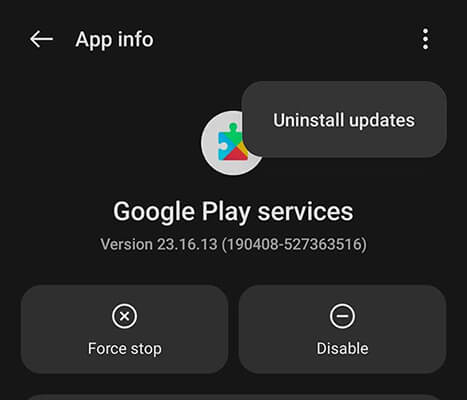
Langkah 3. Setelah dicopot pemasangannya, buka Google Play Store dan cari "Layanan Google Play".
Langkah 4. Instal Layanan Google Play versi terbaru.
Perangkat lunak yang ketinggalan zaman sering kali dapat mencegah aplikasi, termasuk Layanan Google Play, berfungsi dengan baik, jadi memperbarui ponsel Anda sangatlah penting.
Langkah 1. Buka "Pengaturan" > "Pembaruan perangkat lunak".

Langkah 2. Jika pembaruan tersedia, ketuk "Unduh dan Instal".
Jika tanggal dan waktu perangkat Anda salah, Layanan Google Play tidak dapat terhubung ke server Google dan menyelesaikan pembaruan. Memiliki tanggal dan waktu yang benar sangat penting untuk menjaga koneksi aman ke server Google, jadi perbaikan kecil ini mungkin dapat membantu menyelesaikan masalah Anda.
Langkah 1. Buka "Pengaturan" > "Tanggal & Waktu".
Langkah 2. Aktifkan "Tanggal dan waktu otomatis" untuk memastikan semuanya disetel dengan benar. Jika Anda bepergian melintasi zona waktu, pastikan pengaturannya diperbarui.

Jika masalah ini masih belum terselesaikan, mungkin masalahnya adalah masalah sistem yang lebih dalam dan memerlukan intervensi profesional. Dalam kasus seperti itu, menggunakan alat perbaikan Android seperti Perbaikan Android dapat membantu.
Berikut kelebihan Android Repair:
Bagaimana cara memperbaiki Layanan Google Play tidak diperbarui dengan Perbaikan Android ?
01 Unduh perangkat lunak di komputer Anda.
02 Hubungkan perangkat Android Anda ke PC menggunakan kabel USB asli. Lalu, pilih "Perbaikan" > "Perbaikan Android " dari kotak peralatan.

03 Anda akan melihat layar berikutnya yang meminta Anda memasukkan beberapa informasi. Harap isi detail ponsel Anda dengan benar, termasuk merek, nama perangkat, model, negara/wilayah, dan operator seluler. Setelah Anda menyelesaikan informasi perangkat, klik "Berikutnya".

04 Ikuti petunjuk di layar untuk memasukkan perangkat Android Anda ke "Mode Unduhan" (alat ini akan memandu Anda langkah demi langkah). Setelah mengunduh firmware, alat ini akan secara otomatis memperbaiki ponsel Android Anda. Ini mungkin memakan waktu beberapa menit.

Sebagai upaya terakhir, jika tidak ada solusi di atas yang berhasil, reset pabrik sering kali dapat mengatasi masalah yang terus-menerus terjadi dengan memulihkan perangkat Anda ke pengaturan aslinya. Perlu diingat bahwa ini akan menghapus semua data Anda, jadi pastikan Anda membuat cadangan file penting terlebih dahulu .
Langkah 1. Buka "Pengaturan" > "Sistem" > "Reset".
Langkah 2. Pilih "Reset data pabrik".

Langkah 3. Ikuti petunjuk untuk menyetel ulang perangkat Anda.
Jika Layanan Google Play tidak diperbarui, jangan panik. Masalahnya biasanya dapat diperbaiki dengan satu atau lebih solusi yang telah kami bahas. Mulailah dengan perbaikan dasar seperti memeriksa koneksi internet dan membersihkan cache, lalu beralih ke opsi lebih lanjut seperti menginstal ulang Layanan Google Play atau menggunakan Perbaikan Android . Jika semuanya gagal, reset pabrik harus menjadi pilihan terakhir Anda.
Artikel Terkait:
Cara Mengatasi Aplikasi Tidak Update di Google Play Store [100% Efektif]
Cara Mengubah Negara di Google Play Store dengan 3 Cara Mudah
Bagaimana Cara Memperbaiki Layar Biru di Android ? Panduan Mengatasi Masalah